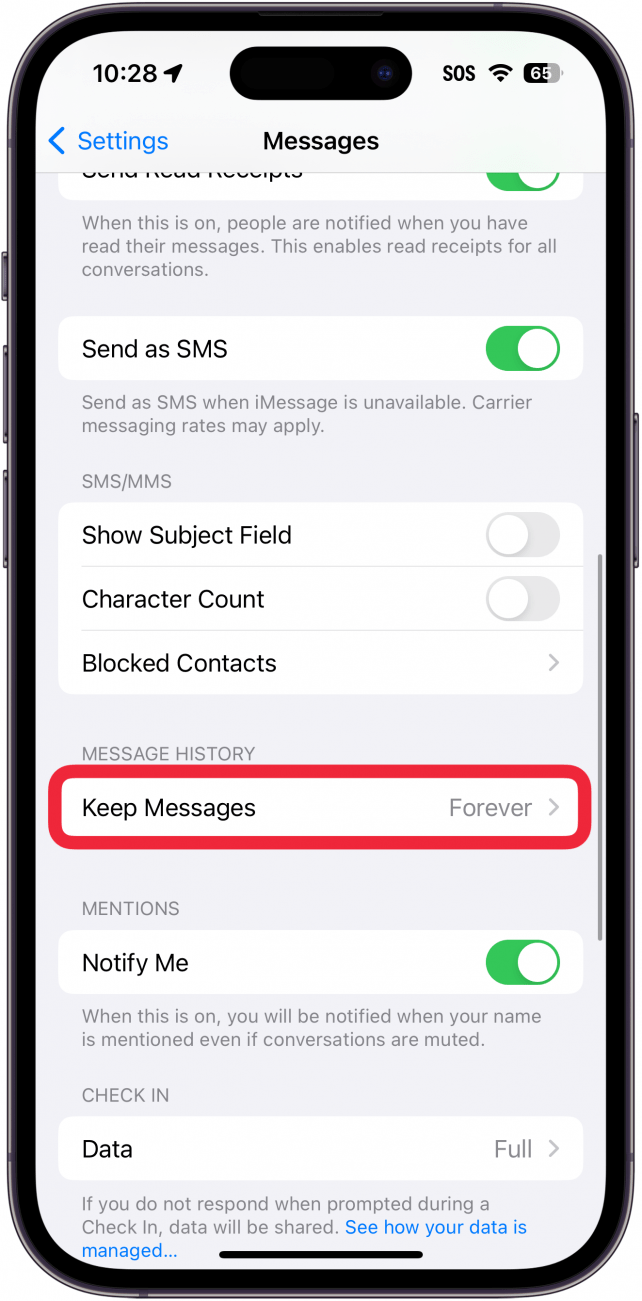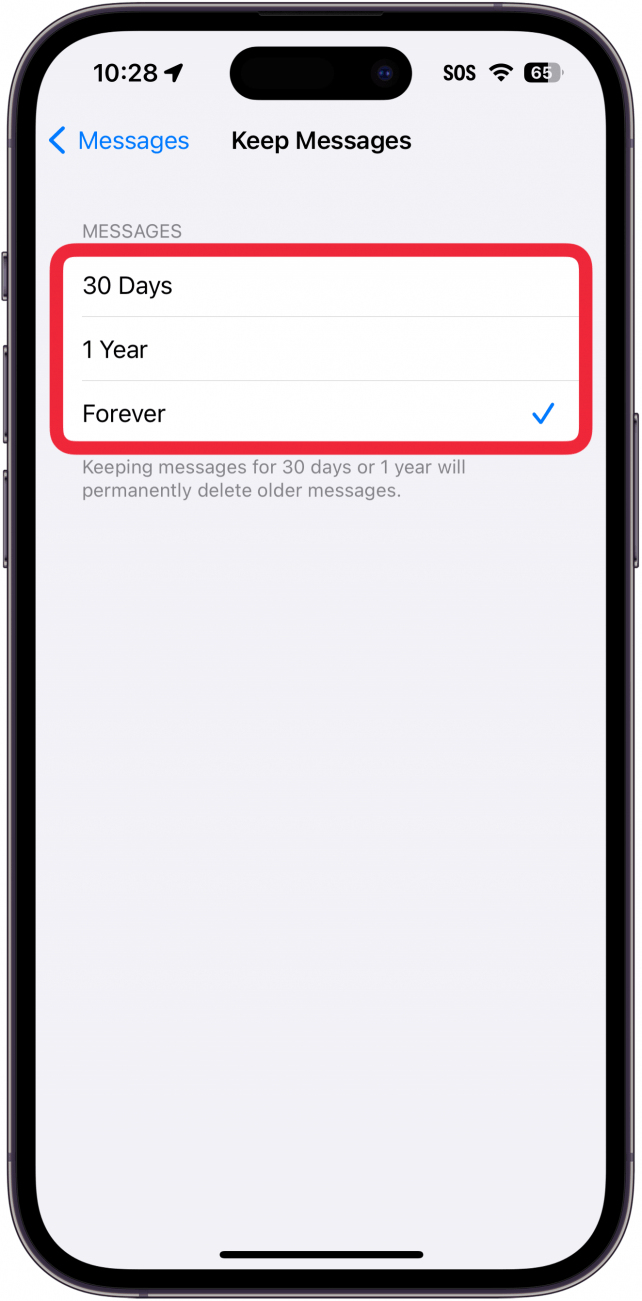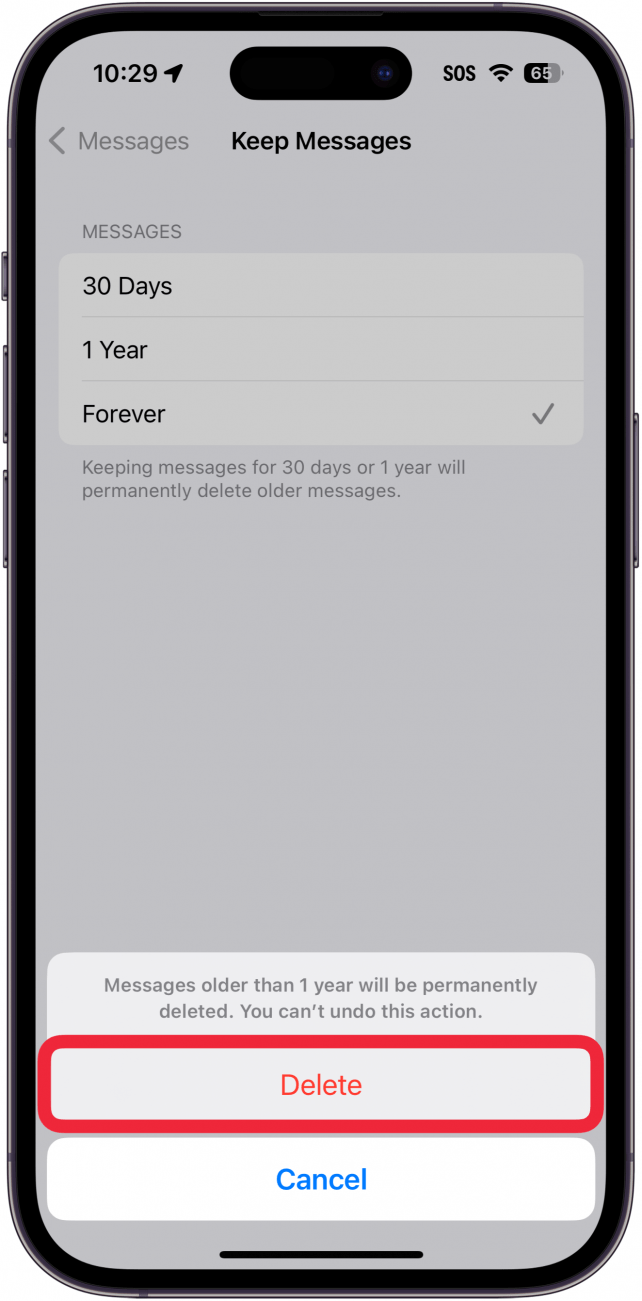Wenn Sie wissen, wie Sie Textnachrichten auf dem iPhone automatisch löschen können, fällt es Ihnen leichter, Ihren Speicherplatz zu verwalten. Auf unseren iPhones und iPads sammeln sich immer mehr Daten an, die wertvollen Speicherplatz verbrauchen. Dies ist besonders nützlich, wenn Ihre Textnachrichten Video- und Audionachrichten enthalten. Hier erfahren Sie, wie Sie alte Textnachrichten auf dem iPhone automatisch löschen können.
Warum Sie diesen Tipp lieben werden:
- **Aufräumen Ihrer Textkonversationen, indem Sie alte Nachrichten loswerden.
- Sparen Sie Speicherplatz auf Ihrem iPhone, nachdem Sie Ihre Texte gelöscht haben.
So löschen Sie alte Gespräche auf dem iPhone automatisch
Systemvoraussetzungen
*Dieser Tipp funktioniert auf iPhones mit iOS 16 oder höher. Hier erfährst du, wie du auf die [neueste Version von iOS] aktualisieren kannst (https://www.iphonelife.com/content/how-to-update-to-ios-11-iphone-ipad).
Wenn Ihr Speicherplatz knapp wird, gibt es ein paar Tricks, mit denen Sie Speicherplatz auf dem iPhone freigeben können. Wenn Sie sich jedoch dafür entscheiden, dass Ihr iPhone Textnachrichten automatisch löscht, können Sie dies ganz einfach in der App „Einstellungen“ einrichten. Beachten Sie jedoch, dass gelöschte Nachrichten nicht durchsucht werden können. Sichern Sie also alle Informationen, die Sie benötigen, bevor Ihr Nachrichtenverlauf gelöscht wird. Weitere Tipps zum Sparen von iPhone-Speicherplatz finden Sie in unserem kostenlosenTipp des Tages Newsletter. Hier erfährst du, wie du Textnachrichten auf deinem iPhone automatisch löschen kannst:
 Entdecke die versteckten Funktionen deines iPhonesErhalte täglich einen Tipp (mit Screenshots und klaren Anweisungen), damit du dein iPhone in nur einer Minute pro Tag beherrschen kannst.
Entdecke die versteckten Funktionen deines iPhonesErhalte täglich einen Tipp (mit Screenshots und klaren Anweisungen), damit du dein iPhone in nur einer Minute pro Tag beherrschen kannst.
- Öffnen Sie Einstellungen, und wählen Sie Nachrichten.

- Tippen Sie unter „Nachrichtenverlauf“ auf Nachrichten behalten.

- Sie haben die Wahl zwischen 30 Tage, 1 Jahr und Für immer.

- Wenn Sie 30 Tage oder 1 Jahr auswählen, wird eine Warnung angezeigt, die Sie darauf hinweist, dass bei Aktivierung dieser Einstellung alle Nachrichten, die älter als 30 Tage oder 1 Jahr sind, dauerhaft gelöscht werden. Tippen Sie auf Löschen, um alle Nachrichten zu löschen, die älter als 30 Tage oder 1 Jahr sind (je nachdem, welche Option Sie ausgewählt haben).

Achtung!
Sobald Sie auf die Schaltfläche „Löschen“ tippen, sind alle älteren Nachrichten für immer verloren. Sie können keine der gelöschten Nachrichten auf Ihrem iPhone wiederherstellen.
Wenn Sie wissen, wie Sie Textnachrichten auf dem iPhone automatisch löschen können, fällt es Ihnen leichter, Ihren Speicherplatz zu verwalten. Auf unseren iPhones und iPads sammeln sich immer mehr Daten an, die wertvollen Speicherplatz verbrauchen. Dies ist besonders nützlich, wenn Ihre Textnachrichten Video- und Audionachrichten enthalten. Hier erfahren Sie, wie Sie alte Textnachrichten auf dem iPhone automatisch löschen können.